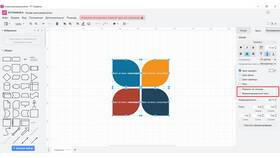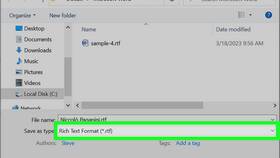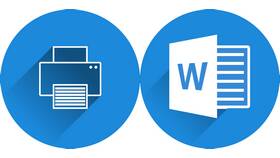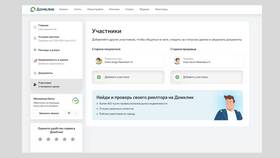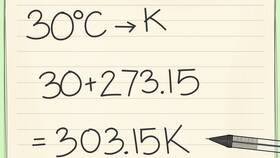Отображение процентных значений на диаграммах делает данные более наглядными и понятными для восприятия. В Microsoft Word это можно сделать несколькими способами.
Содержание
Создание диаграммы с процентами
- Откройте документ Word и перейдите на вкладку "Вставка"
- Нажмите кнопку "Диаграмма" в группе "Иллюстрации"
- Выберите тип диаграммы (круговая, гистограмма и др.)
- Нажмите "ОК" для вставки диаграммы
Добавление процентных значений
Для круговой диаграммы
- Щелкните правой кнопкой мыши по диаграмме
- Выберите "Добавить подписи данных"
- Снова щелкните правой кнопкой по появившимся подписям
- Выберите "Формат подписей данных"
- В открывшейся панели отметьте галочкой "Значения в процентах"
Для других типов диаграмм
- Выделите диаграмму и перейдите на вкладку "Конструктор диаграмм"
- Нажмите "Добавить элемент диаграммы"
- Выберите "Подписи данных" → "Дополнительные параметры подписей данных"
- В разделе "Параметры подписи" выберите "Процентные значения"
Форматирование процентных значений
| Параметр | Как изменить |
| Количество знаков после запятой | Щелкнуть правой кнопкой по процентам → Формат подписей → Число |
| Цвет и шрифт | Выделить подписи и использовать панель форматирования |
| Положение относительно сектора | Перетащить подписи мышью или выбрать в параметрах позицию |
Полезные советы
- Для лучшей читаемости используйте контрастный цвет для процентных подписей
- При работе с маленькими секторами выводите проценты за пределами диаграммы с выносками
- Проверяйте, чтобы сумма процентов в круговой диаграмме составляла 100%
- Для сложных диаграмм можно добавить легенду с расшифровкой значений
Решение частых проблем
Проценты отображаются некорректно
Проверьте исходные данные в таблице Excel, связанной с диаграммой. Убедитесь, что все значения введены правильно.
Не отображаются десятичные знаки
В параметрах формата подписей установите нужное количество десятичных знаков.
Сумма процентов не равна 100%
Это может происходить из-за округления. В настройках формата можно увеличить количество знаков после запятой.
Используя эти инструкции, вы сможете эффективно добавлять и настраивать процентные значения в диаграммах Word, делая ваши документы более информативными и профессиональными.